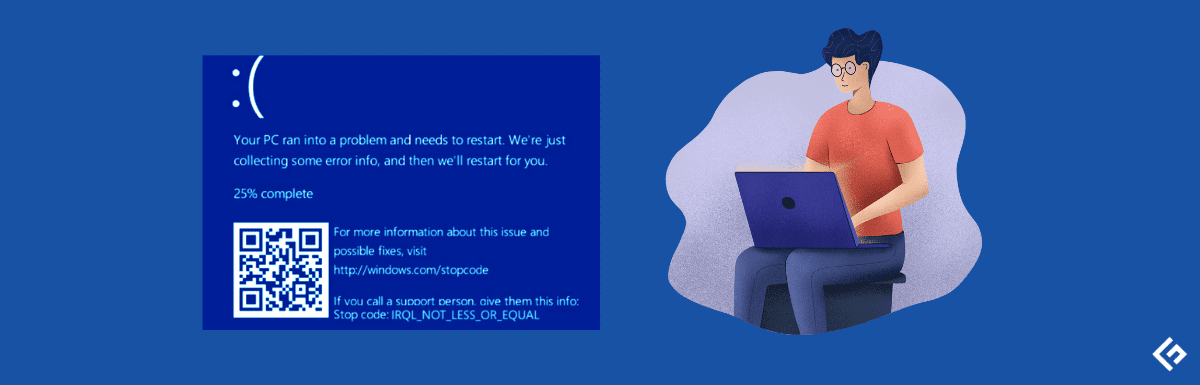
Những người đã gặp hoặc hiện đang gặp lỗi Màn hình xanh chết chóc (BSoD) với mã dừng “IRQL NOT LESS OR EQUAL” sẽ được hưởng lợi từ bài viết này.
Hệ thống BSoD cho các hệ thống Windows 10 và 11 đang trở nên phổ biến nhưng chúng tôi có một số mẹo khắc phục sự cố dành cho bạn.
Lỗi IRQL NOT OR EQUAL là gì?
Mức yêu cầu ngắt (IRQL) là một tính năng của hệ thống Windowsgiúp hệ điều hành ưu tiên các ngắt CPU. Ví dụ: IRQL sẽ tạm dừng tất cả các quy trình hiện đang chạy để cho phép quy trình có mức ưu tiên cao hơn tiếp tục nếu CPU tạo ra ngắt có mức ưu tiên cao hơn các quy trình đó.
Nếu hệ điều hành tắt do sự cố, hệ thống Windows sẽ bị sập và hiển thị Màn hình xanh chết chóc (BSoD) đáng sợ. Windows bị treo trên màn hình đen trong khi thu thập thông tin pháp y.
Trong hầu hết các trường hợp, sau khi giai đoạn thu thập hoàn tất, máy tính sẽ khởi động lại (trừ khi được hướng dẫn cụ thể để tắt thay thế). Hình ảnh đầu tiên trong phần này là Màn hình xanh chết chóc.
Điều gì được viết trong lỗi IRQL NOT OR EQUAL?
Tên của chương trình vi phạm thường được bao gồm trong lỗi màn hình xanh chết chóc “IRQL không nhỏ hơn hoặc bằng”. Một số trong số họ bao gồm:
Sau khi đào sâu hơn, bạn có thể phát hiện ra rằng hầu hết các tệp BSoD “IRQL không nhỏ hơn hoặc bằng” có liên quan đến trình điều khiển hoặc thiết bị bị trục trặc.
Lỗi này sẽ xảy ra khi hệ thống Windows hoặc trình điều khiển chế độ nhân đang cố truy cập vào bộ nhớ tệp hoán trang trong quy trình IRQL sai. Nếu điều này xảy ra, máy tính sẽ tắt với màn hình xanh và đưa ra mã dừng để tránh hư hỏng thêm.
IRQL không nhỏ hơn hoặc bằng màn hình xanh chết chóc có thể xuất hiện khi khởi động máy tính hoặc khi làm việc với trình điều khiển không tương thích. Chương trình chống vi-rút của bên thứ ba có thể đang ngăn trình điều khiển thực hiện công việc của nó hoặc CPU có thể bị ép xung.
Điều này chủ yếu là do hoạt động không chính xác của trình điều khiển, phần mềm khác hoặc thiết bị được định cấu hình không đúng.
Tại sao lỗi này thường xảy ra?
Vì sự cố là do trình điều khiển của bạn, nó tương tự như lỗi trình điều khiển IRQL ít hơn hoặc không đồng đều được thấy trên hệ thống Windows. Nhiều người chơi Valorant đã phàn nàn về việc nhìn thấy cảnh báo này khi cố gắng chơi.
Một số nguyên nhân phổ biến của vấn đề này bao gồm:
- Tập tin hệ thống Windows bị hư hỏng.
- Cài đặt sai trình điều khiển hoặc xung đột trình điều khiển.
- Tạm dừng trong quá trình cài đặt chương trình.
- chuyển tiếp từ Windows 10 trên Windows 7, Windows 8 vân vân.
Do bản chất của lỗi, bạn cũng có thể nhận được cảnh báo “Quét hệ thống với IRQL tăng đã xác định lỗi không tải trình điều khiển sai” nhưng các cách khắc phục đều giống nhau.
Giống như sự cố IRQL không đáng tin cậy, RAM bị lỗi có thể kích hoạt màn hình xanh chết chóc IRQL Not Less hoặc Equal. Lỗi có thể xảy ra trên bất kỳ phiên bản nào của hệ thống Windows và nếu bạn đang suy nghĩ về cách tìm nó, đây là các bước được chia sẻ.
Làm cách nào để tìm nguyên nhân gây ra lỗi IRQL trong Trình xem sự kiện?
Cách để tìm lỗi này được cung cấp dưới đây:

Vì bạn đã xác định rằng đã xảy ra lỗi và muốn khắc phục sự cố ngay bây giờ, hãy chuyển sang phần còn lại của bài viết.
Khắc phục IRQL không nhỏ hơn hoặc bằng màn hình xanh chết chóc trong Windows 10 và 11
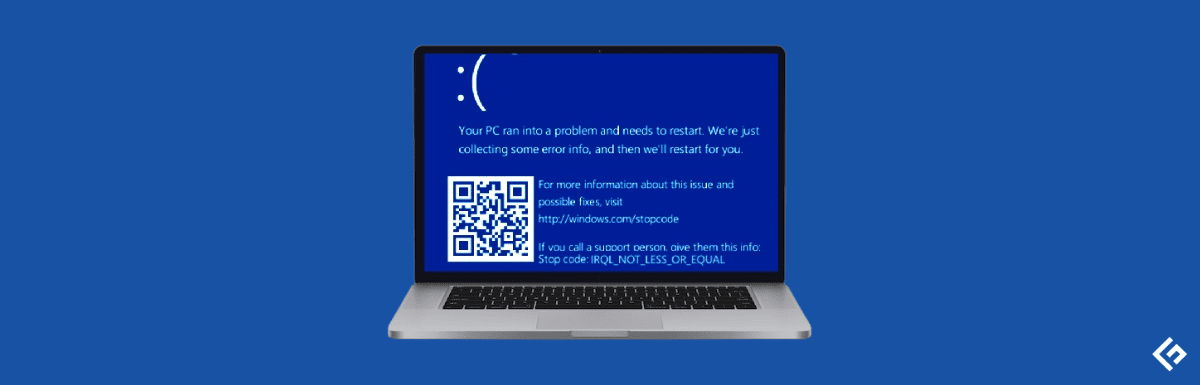
Vì vậy, nếu bạn muốn sửa lỗi, đây là một số cách để giải quyết vấn đề.
Xác định trình điều khiển bị lỗi
Ngay khi BSoD xảy ra, điều quan trọng là phải xem tệp đã bị đổ lỗi cho sự cố. Viết tên tệp và tìm trình điều khiển trực tuyến. Các trình điều khiển và tệp bị ảnh hưởng phổ biến nhất được liệt kê bên dưới.
- Kbdclass.sys – Đã kết nối với trình điều khiển thiết bị cho bàn phím. Theo báo cáo của người dùng, sự cố “IRQL không nhỏ hơn hoặc bằng” xảy ra ngay sau khi kết nối bàn phím. Người ta tin rằng vấn đề có thể được giải quyết bằng cách cài đặt trình điều khiển mới nhất.
- usbxhci.sys – Trình điều khiển cổng USB.
- epfwwfp.sys – Được liên kết với Tường lửa Cá nhân ESET.
- rdbss.sys – Hệ điều hành Windows được liên kết với tập tin này. Sau khi cập nhật hệ thống hoặc sửa tệp sai, sự cố đã được khắc phục.
- rtkhdaud.sys – Đã kết nối với Trình điều khiển Chipset âm thanh Realtek HD.
- tcpip.sys – Tệp này quản lý giao thức TCP/IP trên thiết bị của bạn. Người ta khẳng định rằng sự cố đã được giải quyết bằng cách đặt lại ngăn xếp TCP/IP hoặc cài đặt bản cập nhật hệ điều hành mới nhất.
- tdx.sys – Được liên kết với bộ điều hợp mạng Broadcom.
- usbhub.sys – Liên quan đến kết nối USB.
- netio.sys – Kết nối với trình điều khiển mạng.
- ntoskrnl.exe – Chương trình này hỗ trợ ảo hóa phần cứng và các chức năng kernel khác. Theo báo cáo của người dùng, một số trình điều khiển đã được liên kết với vấn đề này. Tuy nhiên, thủ phạm phổ biến nhất dường như là trình điều khiển âm thanh Realtek.
- ql2300.sys – Được liên kết với trình điều khiển QLogic Fibre Channel Stor Miniport.
- e1c62x64.sys – Kết nối với trình điều khiển cổng mạng Intel.
- rdyboost.sys – Hệ điều hành Windows yêu cầu tập tin cụ thể này. Vấn đề sẽ được giải quyết sau khi cập nhật hệ thống hoặc sửa chữa tệp bị hỏng.
- rtwlane.sys – Đối với trình điều khiển LAN không dây Realtek.
- tap0901.sys – Bộ điều hợp AP-Win32 V9, trình điều khiển OpenVPN và Comodo VPN được kết nối với tệp này. Để giải quyết vấn đề, nên cài đặt lại chương trình.
- usbport.sys – Liên quan đến kết nối USB.
- igdkmd64.sys – Được liên kết với trình điều khiển đồ họa Intel.
Cập nhật/cài đặt lại trình điều khiển bị lỗi
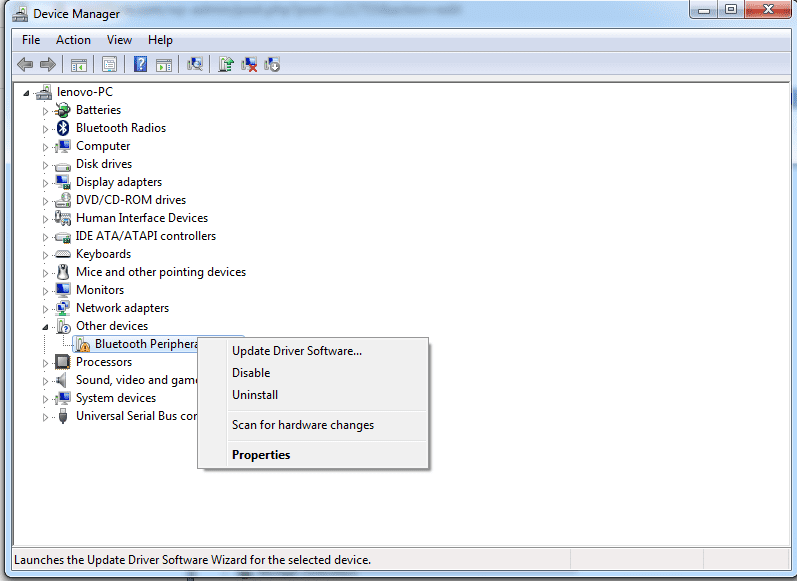
Bạn nên cập nhật hoặc cài đặt lại trình điều khiển vi phạm ngay khi xác định được đó là nguồn gây ra lỗi màn hình xanh “IRQL không nhỏ hơn hoặc bằng”.
Để sửa chữa trình điều khiển bị hỏng, hãy chuyển đến hộp thoại Run và nhập “devmgmt.msc” để mở Trình quản lý thiết bị. Xác định vị trí thành phần phần cứng có trình điều khiển bị trục trặc, sau đó nhấp chuột phải vào thành phần đó – chọn “Cập nhật trình điều khiển” từ tùy chọn xuất hiện.
Để máy tính của bạn tự động tìm kiếm các trình điều khiển đã cập nhật, hãy chọn tùy chọn này từ trình đơn thả xuống. Bước hiện tại của trình hướng dẫn là tìm kiếm trực tuyến các trình điều khiển mới hơn. Sau đó, khởi động lại máy tính của bạn sau khi cài đặt hoàn tất.
Tuy nhiên, nếu bản cập nhật không giải quyết được vấn đề, bạn sẽ cần tải xuống phần mềm trình điều khiển từ trang web của nhà sản xuất. Bạn có thể tìm kiếm và cài đặt thủ công các trình điều khiển cần thiết cho thiết bị của mình, nhưng bạn cũng có tùy chọn để thực hiện việc đó tự động.
Xóa và cài đặt lại thiết bị là giải pháp tốt nhất nếu bạn không thể cập nhật trình điều khiển.
Để xóa trình điều khiển bị lỗi, hãy khởi động lại Trình quản lý thiết bị, nhấp chuột phải vào phần cứng bị lỗi và chọn “Gỡ cài đặt thiết bị” từ menu ngữ cảnh. Tại thời điểm này, bạn sẽ được hỏi có muốn gỡ cài đặt trình điều khiển hay không. Chọn nó và sau đó nhấp vào “Gỡ cài đặt”.
Sau khi gỡ cài đặt trình điều khiển, bạn có thể tải xuống một bản sao mới từ trang web của nhà sản xuất và cài đặt lại để khắc phục sự cố.
Vô hiệu hóa hoặc gỡ cài đặt phần mềm chống vi-rút của bên thứ ba
Phần mềm chống vi-rút có thể gây phiền toái vì nó chặn các tệp và dữ liệu có vẻ nguy hại nhưng lại an toàn. Do đó, trước khi khởi động lại máy tính và kiểm tra xem sự cố đã được giải quyết chưa, hãy gỡ cài đặt phần mềm chống vi-rút của bên thứ ba.
Ngay cả khi bạn không bao giờ thấy một lỗi Màn hình xanh chết chóc nào khác, bạn nên chuyển sang một chương trình chống vi-rút khác, tốt nhất là chương trình có phí. Ngoài ra, bạn có thể tiếp tục sử dụng phần mềm diệt virus có sẵn Windows Hậu vệ đi kèm với hệ thống Windows 10 và 11, bởi vì ngay cả điều đó cũng có thể giải quyết vấn đề của bạn.
Tìm kiếm các tập tin hệ thống bị hỏng
Các tệp hệ thống bị hỏng có thể được sửa chữa bằng công cụ tích hợp trong hệ thống Windows 10 và 11. Trình kiểm tra Tệp Hệ thống (SFC) là một công cụ được tự động sử dụng để khôi phục các tệp hệ thống máy tính bị thiếu hoặc bị hỏng. Sửa chữa dữ liệu bị hỏng hoặc bị thiếu bằng cách tạo bản sao mới.
Cập nhật phần mềm hệ thống
Bạn cũng có thể thử cập nhật hệ điều hành nếu nghi ngờ tệp bị lỗi là thành phần chính của hệ thống. Trong nhiều trường hợp, các tệp bị hỏng có thể được thay thế bằng phiên bản mới hơn của các tệp có trong bản cập nhật.
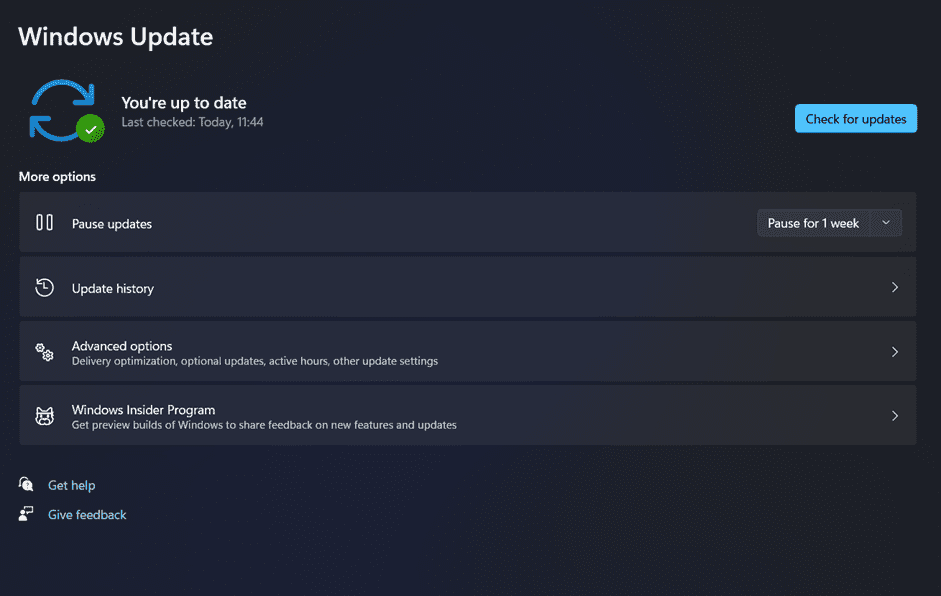
Khởi chạy công cụ Cài đặt và chuyển đến trang Windows cập nhật. Để kiểm tra xem có bản cập nhật hệ thống nào đang chờ xử lý không Windows, nhấp vào biểu tượng Kiểm tra bản cập nhật. Bây giờ hệ thống Windows sẽ tự động kiểm tra và tải xuống các bản cập nhật. Khi bạn chắc chắn rằng chúng đã được cài đặt chính xác, đã đến lúc khởi động lại.
Đăng kí
Vì vậy, nhiều người gặp phải IRQL NOT ÍT HAY BẰNG NHAU và tìm kiếm giải pháp cho nó vì trục trặc khiến chúng không hoạt động được. Vấn đề này chúng tôi đưa ra một số phương pháp giúp mọi người giải quyết và thao tác trên hệ thống của mình, còn nếu trên màn hình máy tính chỉ thấy màn hình xanh thì bạn tham khảo bài viết LỖI BSoD.
